Hoe u Apple Music op uw Windows Phone kunt krijgen (2025)
Momenteel zijn er alleen al in de VS nog steeds ongeveer 2 miljoen gebruikers die de stopgezette Windows-telefoon gebruiken. Waarschijnlijk zal Apple op dit moment geen ondersteuning voor Windows vrijgeven. Maar sommige eigenaren willen misschien Apple Music op Windows Phone. Is het zelfs mogelijk?
Je hoeft het plezier van Apple Music-gebruikers niet te missen. Dit artikel laat zien hoe je Apple Music op je Windows telefoon. Je leert de benodigde tools en voltooit stappen. Laten we beginnen!
Artikel Inhoud Deel 1. Kun je Apple Music op Windows Phone krijgen?Deel 2. Hoe krijg ik Apple Music op Windows Phone?Deel 3. Hoe Apple Music overzetten naar Windows Phone?Deel 4. Overzicht
Deel 1. Kun je Apple Music op Windows Phone krijgen?
Als u denkt dat Apple Music op Windows-telefoons niet mogelijk is, laten we dan eerst het idee van een tijdelijke oplossing beschrijven. Windows Phone-gebruikers krijgen hun apps via de Microsoft Store. Helaas is Apple Music niet beschikbaar in de Microsoft Store.
En, zelfs als je te pakken krijgt Apple Music nummers worden de muziekbestanden gecodeerd met DRM-beveiliging (Digital Rights Management). U kunt geen DRM-beveiligde AAC-muziekbestanden afspelen op Groove Music of andere muziekspelers op een Windows Phone.
Windows 10 Groove Music of gerelateerde spelers kunnen verschillende audioformaten lezen, maar in principe moet u: verwijder de DRM-beveiliging om Apple Music af te spelen op Windows-telefoons. U kunt DRM eenvoudig verwijderen en AAC converteren naar een meer algemeen formaat, zoals MP3, met een conversietool.
Deel 2. Hoe krijg ik Apple Music op Windows Phone?
Er kunnen veel conversietools op de markt zijn, maar als u betrouwbare en snel presterende software wilt, is de TunesFun Apple Music Converter zal je niet teleurstellen. TunesFun zal u helpen downloaden en converteren Apple Music-nummers, iTunes M4P-formaten, audioboeken naar MP3, AAC, FLAC, WAV en vele andere standaardformaten, waarbij de geluidskwaliteit behouden blijft. Het verwijdert ook automatisch de DRM-beveiliging. TunesFun Apple Music-converter werkt perfect met Windows 10 (en macOS).
Probeer het gratis Probeer het gratis
Houd er rekening mee dat je ook een Apple Music-abonnement nodig hebt. Momenteel biedt Apple een gratis proefperiode van een maand. Of je nu een gratis of betaald abonnement hebt, je kunt de TunesFun converter met Apple Music zonder enig probleem. Zodra je een Apple Music-abonnement hebt, kun je 90 miljoen nummers kiezen uit meer dan 30,000 afspeellijsten om te downloaden en te converteren. En zelfs nadat uw abonnement is afgelopen, zijn uw favoriete DRM-vrije nummers nog steeds beschikbaar om van te genieten op uw Windows-telefoon.
Als je veel nummers wilt downloaden, is dat geen probleem. TunesFun ondersteunt batchconversie en bewerkingen bereiken tot 16x de gemiddelde conversiesnelheid! De trackinformatie, illustraties en ID3-tags blijven na conversie behouden en u kunt ook de metadata voor uw gemak bewerken.
Voordat u Apple Music overzet naar uw Windows-telefoon, moet u eerst de nummers downloaden en converteren met TunesFun software. Je hebt ook de iTunes-software nodig. Volg dan deze eenvoudige stappen.
Stap 1. Download de nieuwste TunesFun Apple Music Converter via de bovenstaande knop. Nadat de download is voltooid, voert u het installatieprogramma uit.

Stap 2. Open de converter-applicatie. Het zal de iTunes-software starten en naar uw muziekbestanden scannen.
Stap 3. Op de TunesFun venster, vink de nummers uit de bibliotheek aan om de nummers voor conversie te selecteren.
Stap 4. Kies het uitvoerformaat, de uitvoermap en andere instellingen op het tabblad Uitvoerinstellingen onder de lijst met nummers.

Stap 5. Klik onderaan op de knop 'Converteren' om de download en Apple Music-conversie te starten.
Deel 3. Hoe Apple Music overzetten naar Windows Phone?
Nu je de geconverteerde nummers hebt en de DRM hebt verwijderd, is het tijd om Apple Music over te zetten op een Windows-telefoon. Deze tutorial biedt twee methoden om geconverteerde Apple Music-nummers naar je telefoon te synchroniseren.
Zet Apple Music over naar Windows Phone via USB
Stap 1. Bereid een USB-kabel voor die compatibel is met uw Windows-telefoon. Sluit uw telefoon aan en sluit de USB aan op uw computer.
Stap 2. Ga naar de map "Draagbare apparaten" wanneer uw computer uw telefoon detecteert. Dubbelklik om het te openen en zoek naar de map 'Telefoon'.
Stap 3. Dubbelklik om de map Telefoon te openen. Ga naar de map waar de geconverteerde Apple Music-nummers zijn opgeslagen en sleep de bestanden eenvoudig naar de map 'Muziek' van de telefoon.
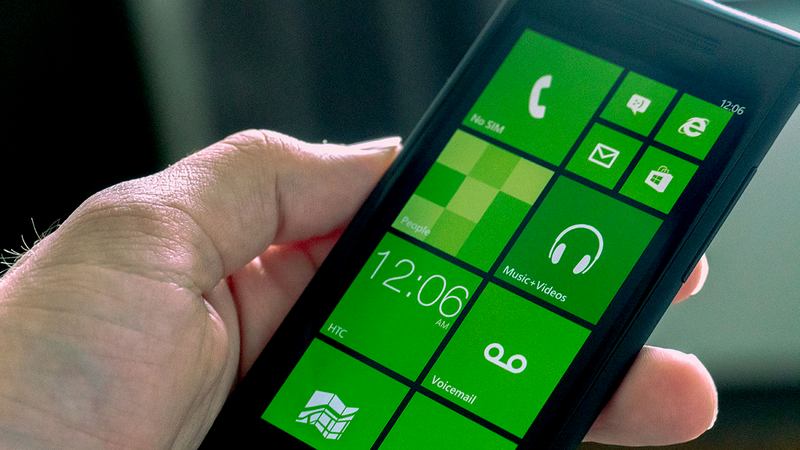
Zet Apple Music over naar Windows Phone via cloudopslag
Een andere manier om uw DRM-vrije Apple Music-nummers op te slaan, is via cloudopslag. Bestandshostingservices zoals Google Drive, OneDrive, Dropbox en vele andere bieden cloudopslag of back-up. Je hebt dan toegang tot je muziekbestanden met je Windows-smartphone.
Neem een voorbeeld met Dropbox.
Stap 1. Maak en log in op uw account
Log in op de Dropbox-website met je accountgegevens op je computer. Als je nog geen account hebt, ga je gang en maak een account aan. Je krijgt er gratis 2GB opslagruimte bij.
Stap 2. Muziekbestanden uploaden naar de cloud
Nu je bent ingelogd op je Dropbox-account, kun je je geconverteerde Apple Music-bestanden gewoon van je lokale map naar het Dropbox-venster slepen. Of u kunt op de knop "Bestanden uploaden" in Dropbox klikken en naar uw Apple Music-nummers bladeren.
Stap 3. Toegang tot bestanden vanaf uw Windows Phone
Wanneer je back-up is voltooid, zijn Apple Music-nummers beschikbaar in de cloudopslag van Dropbox en heb je toegang tot de nummers vanaf je telefoon of een ander apparaat met de geïnstalleerde Dropbox-app.
Dropbox kan je nummers rechtstreeks afspelen of een muziekspeler selecteren wanneer je op de titel van het nummer tikt. U kunt de nummers ook naar uw apparaat downloaden en vervolgens Apple Music-nummers offline afspelen.
Deel 4. Overzicht
Het feit dat u een Windows-telefoon gebruikt, betekent niet dat u niet van Apple Music kunt genieten. Aangezien Apple Music de stopgezette Windows-telefoon binnenkort niet meer zal ondersteunen, heeft dit artikel je een manier gegeven om Apple Music op Windows Phone te krijgen.
Probeer het gratis Probeer het gratis
Afgezien van de onbeschikbaarheid in de Microsoft Store, heeft Apple Music DRM-beveiliging op de inhoud. Dit systeem verbiedt gebruikers om muziek over te zetten naar een andere speler of apparaat zoals uw Windows-telefoon. Maar met de hulp van TunesFun Apple Music Converter, kunt u de DRM downloaden, converteren en verwijderen van Apple Music.
Met geconverteerde DRM-vrije Apple Music kun je genieten van je favoriete nummers, zelfs nadat je Apple Music-abonnement is afgelopen. Jam altijd, overal en offline met je Windows Phone. Het werkt gewoon met TunesFun Apple Music-converter.
laat een reactie achter